PS5のPROモデルが発売されるというニュースは、ゲーム業界の進化を象徴する出来事です。
それに伴い、PS4コントローラーはますます過去のものになってしまった感がありますが、実際には今もなお多くのゲーマーに愛用されています。
新しいハードウェアが登場する中でも、PS4コントローラーには独特の魅力と価値が残っているのです。
特に、カスタマイズの楽しさは他のコントローラーにはない特別な体験を提供してくれます。
そこで今回は、以前にジャンクで入手し修理したコントローラーをフルカスタムしていきたいと思います。
eXtremeRate製のパーツをフル活用し、現在のプロコンに負けないくらい格好良いコントローラーを作りますので、最後までご閲覧いただけると幸いです。
カスタム内容
今回のPS4コントローラーに組み込むカスタムパーツは主に3つで、どれもeXtremeRate製品を使用します。これらのカスタムパーツは、コントローラーの外観や機能を大幅に向上させるための重要な要素となります。
これらのカスタムパーツを組み合わせることで、PS4コントローラーは単なるゲーム機器から、自分だけの特別なアイテムへと進化します。自分のプレイスタイルに合ったコントローラーを手に入れることで、ゲーム体験がより一層充実したものになるでしょう。
eXtremeRate DTC Update Kit for ps4

eXtremeRate DTC Update Kit for PS4は、フロントシェルと背面ボタン付きバックシェルのセットで構成されており、従来のPS4コントローラーに新たな命を吹き込むことができます。外見だけでなく、性能面でも大きな変化をもたらすこのパーツ類は、プレイヤーのゲーム体験を向上させるための重要な要素となります。
フロントシェルは、コントローラーのデザインを一新する役割を果たし、個々のプレイヤーの好みに合わせたカスタマイズが可能で他のプレイヤーと差別化することができます。
背面ボタン付きバックシェルは、ゲームプレイ中の操作性を向上させるための重要な機能を提供し、複雑な操作が必要なゲームでも、よりスムーズにプレイすることができ、 勝率を上げることが期待できます。
eXtremeRate Whole Clicky Tactile Kit for ps4

eXtremeRate Whole Clicky Tactile Kit for PS4は、ゲーム体験を大幅に向上させるための優れたアクセサリーです。
過去の記事でもこの製品について触れましたが、改めてその魅力を詳しくご紹介します。
このキットは、PS4のコントローラーの表面にあるボタン類をマイクロスイッチに変更することで、ボタンを押した際の感触を劇的に改善します。
具体的には、ショートストロークでクリック感のある操作が可能になり、反応速度の向上が期待でき、 特にFPS(ファーストパーソンシューティング)ゲームにおいては、素早い反応が勝利を左右する重要な要素となります。
このキットを導入することで、L/Rトリガーもマイクロスイッチ化され、射撃の際の精度や速さが向上します。
CUH-ZCT2 JDM-040 JDM-050 JDM-055
eXtremeRate DTFS LED Kit for ps4



eXtremeRate DTFS LED Kit for PS4は、PlayStation 4のコントラーローに特別な魅力を加えるためのドレスアップパーツです。
このキットは、コントローラーの性能や機能には影響を与ずえ、単に見た目を華やかにすることに特化しています。ゲーマーにとって、自分のデバイスを個性的に仕上げることは重要な要素であり、DTFS LED Kitはそのニーズに応えるアイテムです。
CUH-ZCT2 JDM-040 JDM-050 JDM-055
組み立て手順
DTC Update Kit、Whole Clicky Tactile Kit、DTFS LED Kitを純正PS4コントローラーに組み込んでいきます。これらのパーツは互換性がり、一度に組み立てる事が可能ですが使う部品・使わない部品があるため、順序を間違わないよう冷静に作業を進める必要があります。
フロントシェル組み立て

新しいフロントシェルにDTFS LED Kitのボタン類を取り付ける作業に取り掛かります。
ボタン類を取り付けた後は、Whole Clicky Tactile Kitのゴムラバーを設置します。
次に、純正のPS4コントローラーから流用するパーツについてですが、具体的にはoptionボタン、shareボタン、PSボタンのシリコンラバーと、タッチパッドの一部を取り外し、新しいシェルに組み込みます。
画像では、一部取り付いていないパーツがありますが、ボタン類・タッチパッドをこの時点で全て取り付けます。

PS4コントローラーをモーターハウジング及びフレームまで分解します。
ボタン部表面に取り付けられていた導電性フィルムをWhole Clicky Tactile Kitに置き換えます。
このWhole Clicky Tactile Kitの取り付け方は以前にもご紹介しましたので詳細は割愛します。

次にDTFS LED Kitを取り付けますが、前述したWhole Clicky Tactile Kitの上にそのまま取り付けます。
この時、LRトリガーはDTFS LED Kitのトリガー(純正品と同じ形状)とWhole Clicky Tactile Kit のカサ増しパーツを取り付けます。
Whole Clicky Tactile KitとDTFS LED Kitは同時に取り付ける事が可能です。

DTC Update Kitのフレックスケーブルを取り付けます。フレームのガイドピンが2本あるので、そちらに差し込みます。
このフレックスケーブルは、背面ボタンのマッピング用のケーブルです。

忘れないうちに、DTC Update Kitのイヤホンジャック基板を差し込みます。
こちらは、純正PS4コントローラよりシェルが大きくなるための延長用パーツになります。

先に組み立てたフロントシェルにフレームをあてがい、手で軽く押さえた状態で各ボタンの押し具合を確認します。
上画像で付け忘れていますが、イヤホン端子部のカバーはメイン基板を取り付ける際に同時に取り付けないと後からの取り付けが出来なくなりますので注意が必要です。
ボタンの押し具合が硬いなどの違和感がある場合、一度分解し組み立て直します。

DTC Update Kitに入っている細長いフレックスケーブルを、スティックモジュール基板の裏側に一部はんだ付けします。
セロハンテープなどで位置決めするとスムーズに作業できます。
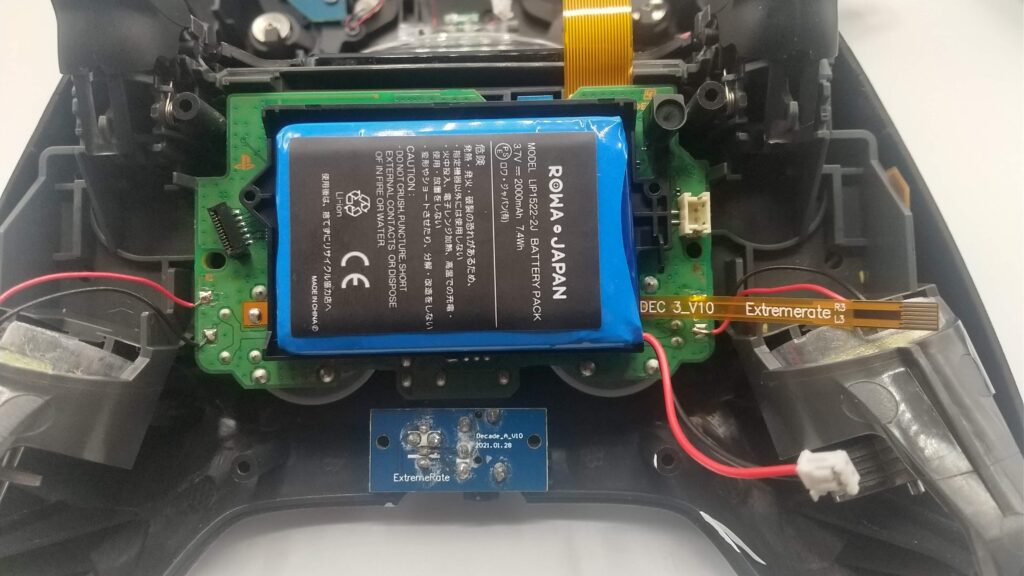
今回は、純正のバッテリーではなくロワジャパン製のバッテリーを使用しました。
このバッテリーは純正よりも2倍の容量があります。
DTFS LED Kitを搭載するにあたり、消費電力を考慮して容量を増やしましたが、有線で使用する場合は必要ありません。

はんだ付けした細いフレックスケーブルは、太いフレックスケーブルのFPC1というコネクタに差し込みます。
フリップアップ式のコネクタになっています。
バックシェル組み立て

次は、バックシェルの作成・移植に移ります。
ライトバー周りのプラスチックパーツは純正PS4コントローラーから流用します。

USB端子基板は、DTC Update Kitのものを使用します。
組み付ける前に付属のフレックスケーブルを差し込んでおきます。
こちらもフリップアップ式コネクタになっており、フレックスケーブルの差し込み方向は上画像を参考にしてください。

背面ボタン類を取り付けます。これは、USB端子基板を取り付ける前におこなった方がやり易いでしょう。ビスは付属のプラスネジで締結します。
他の付属ビスのトルクスネジは、シェル用の締結ネジです。

背面ボタン基板を取り付けます。上画像の位置に付属のプラスネジで取り付けます。
基板にはんだ付けされているマイクロスイッチの突起が長いので挟み込まないよう確認してから締結しましょう。

取り付け後は、各背面ボタンの押し具合の確認をします。押し具合はベコっと大き目な音がしますが正常です。
フロント・バックシェル組み立て
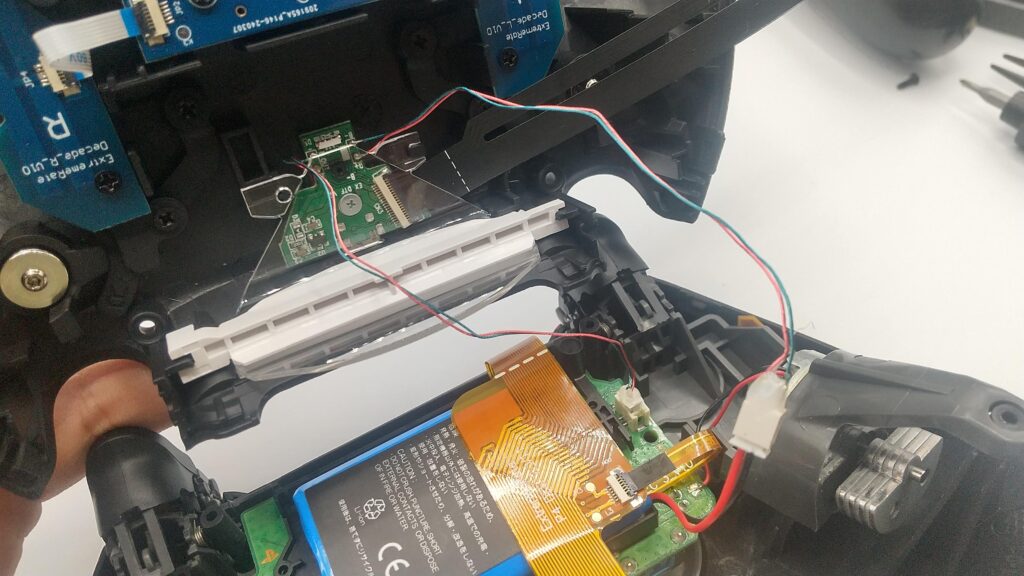
フロントシェルとバックシェルを組み合わせる前に、各配線を繋ぎます。
まず、バッテリー【オスコネクタ】→USB基板【メスコネクタ】→USB基板【オスコネクタ】→メイン基板【メスコネクタ】と差し込みます。
順番はありませんが、順に差し込んだ方が分かりやすいと思います。
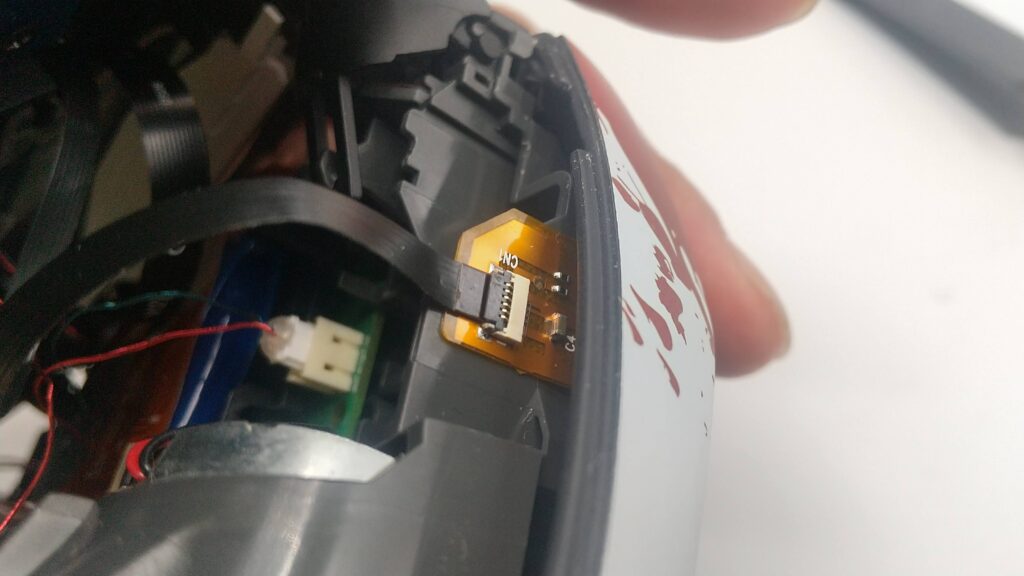
黒くて細いフレックスケーブルはフロントシェル側面のCN1に接続します。
こちらもフリップアップ式コネクタになっており、配線の向きは上画像を参考にしてください。
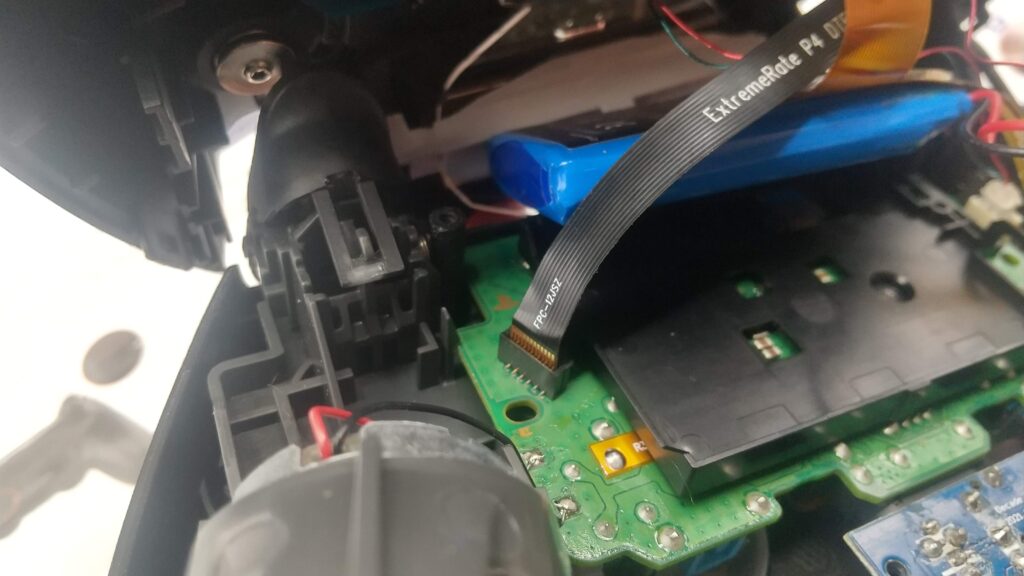
黒くて太いフレックスケーブルはメイン基板のコネクタに接続します。配線の向きは上画像を参考にしてください。
細い・太いフレックスケーブルの接続を間違えると電源が入りませんので注意しましょう。

各配線を挟み込まないように注意しながらシェルを閉じます。
背面6箇所を付属のトルクスネジで締結して組み立ては完成です。
各機能の設定方法
今回、純正PS4コントローラーに組み込んだカスタムパーツ3種類、DTC Update Kit、Whole Clicky Tactile Kit、DTFS LED Kit、それぞれの機能の設定方法をご紹介します。
Whole Clicky Tactile Kitは、ボタンをマイクロスイッチ化する事で押し味を変更するだけなので何も設定は必要ないため説明はしません。
DTC Update KitとDTFS LED Kitの設定はPCなどのソフトは必要とせず、どちらもコントローラー単体で各設定を完結する事ができます。
DTC Update Kitの設定
まず組み込んだ初期の段階では、背面ボタンには何も設定されていません。
ここでは背面ボタンの設定方法をご紹介します。
リマップモードへの切り替え
リマップモードの切り替えは2種類の方法があります。
- 背面のリマップモードボタンを長押しし、おおよそ2秒程で反応し青いランプが点灯します。
- 【L1】+【R1】+【十字キー下】+【✕ボタン】を同時に押します。こちらは、おおよそ4秒ほどかかり青いランプが点灯します。
リマップモードの終了も同じ手順でおこない、青いランプが消えます。
背面ボタンへの割り振り
設定する背面ボタン(K1~K4)と設定したいボタンを同時に押します。
リマップモードボタンのランプが青く点滅すると設定は完了です。
それぞれの背面ボタンにボタンを割り振ったらリマップモードを終了させて完了です。
一度に設定できるボタンは、背面ボタン1つに対して1つのボタンのみです。
複数のボタンを設定しようとするとリマップモードボタンのランプが赤く点滅し設定できません。
以上が、DTC Update Kitの背面ボタンのリマップ方法でした。
やり方がコントローラー単体で出来て簡単です。ゲームプレイ中でもおこなえるので実に優れた機能だと感じます。
DTFS LED Kitの設定
DTFS LED Kitの設定方法をご紹介します。
デフォルトの設定では、全てのLEDが赤に設定されています。
7箇所と10色
DTFS LED Kitは、コントローラーのボタン類7箇所(十字キー・L側アナログスティック・R側アナログスティック・ロゴボタン・○✕△□・R1R2・L1L2)のLEDを光らす事ができます。
また、設定できる色は10種類あり、赤・黄色・緑・シアン・青・ピンク・紫・グラデーション・高速点滅・無色です。
DTFS LEDの設定方法
- 【L1】+【□ボタン】を約5秒間同時押しします。
- 設定できる箇所が点滅します。
- 【十字キー右】を押してLEDの色を選択します。
- 【L1】+【□ボタン】を約1秒間同時押しすると次に設定できる箇所が点滅します。
- 設定を終了させたい場合は、【L1】+【□ボタン】を約5秒間同時押しします。
DTFS LEDの無効化
【L1】+【十字キー右】+【□ボタン】を10秒間同時押しします。
これで、全てのLEDが無効化されます。再度、LEDを点灯させたい場合は同じ方法で復帰する事が出来ます。
以上が、DTFS LED KitのLED設定方法でした。
設定方法はとても簡単で、自分好みの配色設定が可能です。
感想
今回は、ジャンクで修理した純正PS4コントローラーをベースに、eXtremeRate製のさまざまなカスタムパーツを組み込みました。
具体的には、DTC Update Kit、Whole Clicky Tactile Kit、DTFS LED Kitの3種類のパーツを取り入れました。これらのパーツは、コントローラーの機能性や外観を大幅に向上させることができるため、非常に魅力的です。
組み込みに関して
組み込み作業に関しては、3つのカスタムパーツを同時に取り扱うため、手順が複雑になり頭の中で混同してしまう場面が多々ありました。
実際、一つの作業に集中しすぎるあまり、次のステップを忘れてしまうこともあり、全体の作業が長引いてしまいました。しかし、もし一度でもこのような組み込み作業の経験があれば、次回は約30分ほどで全ての組み込み作業を完了できるのではないかと思います。
DTC Update Kitを組み込む作業は、実に大がかりな作業ですが純正PS4コントローラーに背面ボタンを搭載するキットよりも簡単な作業だと思います。
理由は、純正PS4コントローラーよりも大きなフロントとバックシェルに変更されるため、内部のスペースに余裕が生まれ、作業のしやすさが格段に向上したためです。
Whole Clicky Tactile Kitの組み込み自体は簡単で純正の導電性フィルムと置き換えボタン類に嵩増しパーツを取り付けるだけで完了しました。
DTC Update KitにはL2R2ボタンのストローク切り替えスイッチがありますが、Whole Clicky Tactile Kitを組み込んだ事で使用する事が出来なくなりました。
もし、レースゲームなどのトリガーの強弱が必要なゲームをプレイする方はWhole Clicky Tactile Kitは組付けないように注意しましょう。
DTFS LED Kitの組み込みは他のパーツと互換性があり簡単でした。
このパーツはおまけの要素が強いですが、コントローラーの外観に個性的なゲーミングデバイスとしてのスタイルを反映させるには良いパーツだと思いました。
LEDの色や光り方をカスタマイズすることで、特別なコントローラー感を演出することができますし、設定方法も簡単なのがとても良いです。
実際にゲームをしてみて
実際にFPSゲームでプレイしてみた感想ですが、内部のメイン基板以外は社外品に変更したため、従来の純正PS4コントローラーの使用感とは一切かけ離れています。
まず、フロントシェルとバックシェルが大きく変わったため、握り心地は純正PS4コントローラーとは違い少し大柄でPS5コントローラーに握り心地に近いものがあります。
グリップ部はボコボコとした滑り止め加工がされており確かなグリップ感を感じます。また、背面ボタンの位置は中指・薬指の置き場所にフィットし直感的に押し易くなっています。
しかし、背面ボタンの押し感は少し硬めでボタンのクリック音がとても大きくて少々不快に感じます。
Whole Clicky Tactile Kitに関しては、純正PS4コントローラー単体に組んだ時よりも、今回のDTC Update Kitのシェルと組み合わせた事で押し具合が硬くなってしまいましたが、これは恐らくコントローラーの個体差によるものなのかもしれません。
DTFS LED Kitはゲームのプレイ自体に直接関係はしませんが、LED自体の発色は優しい光で強調はあまり強くないため、プレイ中に視覚的な悪影響がありません。
そのため、ゲーム中はプレイに集中する事が出来ます。
以上が組み立てと使用感の感想でした。
社外品に変更したコントローラーは、従来の純正PS4コントローラーとは異なる特徴が多く、新たな体験を提供してくれます。
カスタムをおこなう事でまだまだPS4コントローラーでゲームを楽しむ事ができるのではないかと感じています。
















CUH-ZCT2 (JDM-040 JDM-050 JDM-055)